الإعلانات
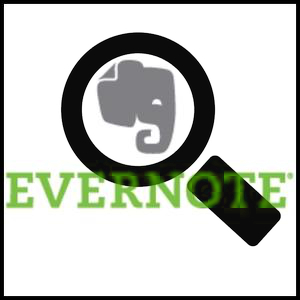 إن استخدام Evernote شيء ، ولكنه شيء آخر تمامًا رئيس إيفرنوت. إذا كنت جديدًا على Evernote ، فأنا لا أريد أن أجد الأمر وكأنه شيء معقد - فهو ليس بالعكس تمامًا. لكن هناك الكثير ل Evernote 5 ميزات رائعة تثبت Evernote أنها لا تزال خدمة ركلة الحمارمع كل الهرجلة المحيطة بـ Google Drive ، والجميع يتجهون إلى Dropbox ، أعتقد أن خدمة أخرى يتم تجاهلها بشدة - Evernote. كانت تغطية Evernote غير واضحة إلى حد ما في الآونة الأخيرة ، وأنا ... اقرأ أكثر - ربما لا يستفيد منه معظم مستخدميه.
إن استخدام Evernote شيء ، ولكنه شيء آخر تمامًا رئيس إيفرنوت. إذا كنت جديدًا على Evernote ، فأنا لا أريد أن أجد الأمر وكأنه شيء معقد - فهو ليس بالعكس تمامًا. لكن هناك الكثير ل Evernote 5 ميزات رائعة تثبت Evernote أنها لا تزال خدمة ركلة الحمارمع كل الهرجلة المحيطة بـ Google Drive ، والجميع يتجهون إلى Dropbox ، أعتقد أن خدمة أخرى يتم تجاهلها بشدة - Evernote. كانت تغطية Evernote غير واضحة إلى حد ما في الآونة الأخيرة ، وأنا ... اقرأ أكثر - ربما لا يستفيد منه معظم مستخدميه.
في مقال آخر كتبته دعا لماذا يجب أن تستخدم Evernote كمكان لك لتذكر كل شيء لماذا يجب أن تستخدم Evernote كمكان لك لتذكر كل شيءتذكر كل شئ. هذا هو شعار Evernote وهذا ما يسمح لك بعمل أفضل. إذا لم تكن على دراية حتى الآن بـ Evernote ، فأنت في علاج حقيقي! إذا سمعت عنها ، ولكن ... اقرأ أكثر , لقد أوضحت أنه قوي في شيئين ، أحدهما هو البحث عن ملاحظاتك بسرعة وسهولة. هذه ميزة أشعر أنها لا تحصل على الكثير من التقدير في كثير من الأحيان.
هدفي في هذه المقالة هو مساعدتك على فهم أدوات بحث Evernote المتاحة ، بحيث ستجد أنه أسهل وأكثر متعة في الاستخدام ، مما هو عليه بالفعل. وإذا لم تكن من مستخدمي Evernote الحاليين ، لتشجيعك على إلقاء نظرة (أو نظرة أخرى) عليه. لاحظ أنه يمكن استخدام هذه الطرق في كليهما
سطح المكتب 5 استخدامات لعملاء Evernote Desktop [Windows و Mac]قبل بضع سنوات ، كان لدينا منشور حول الاستخدامات العديدة لـ Evernote ، والتي يمكن أن تكون دماغًا ثانيًا شاملًا. مع ظهور التحسينات على عملاء سطح المكتب ، كانت هناك ... اقرأ أكثر وإصدارات الويب.أكثر تقنيات بحث Evernote شيوعًا
ربما يكون هذان الأسلوبان من الأساليب التي تستخدمها بالفعل ويتم استخدامها في حالتين متعارضتين تمامًا - عندما تعلم بالضبط ما الذي تبحث عنه... وعندما يكون لديك فكرة غامضة عما تبحث عنه.
مسح من خلال الملاحظات الخاصة بك عن طريق دفتر الملاحظات أو العلامة
ربما تكون هذه هي الطريقة الأقل تقدمًا ، ولكن هذا لا يعني أنها سيئة. إذا كنت تعرف بالضبط المكان الذي تريد الذهاب إليه ، وقمت بتنظيم ملاحظاتك بشكل فعال ، فكل ما عليك هو الذهاب إلى دفتر الملاحظات أو العلامة التي تصنف الملاحظة حسبها هو خيار رائع.
تحتوي اللوحة اليسرى على الكثير من الميزات الرائعة في الواقع. بشكل أكثر تحديدا لديها السمات القسم ، الذي أشجع على النظر إليه ، وفتح كل تلك القوائم المصغرة ومعرفة ما يخفيه.
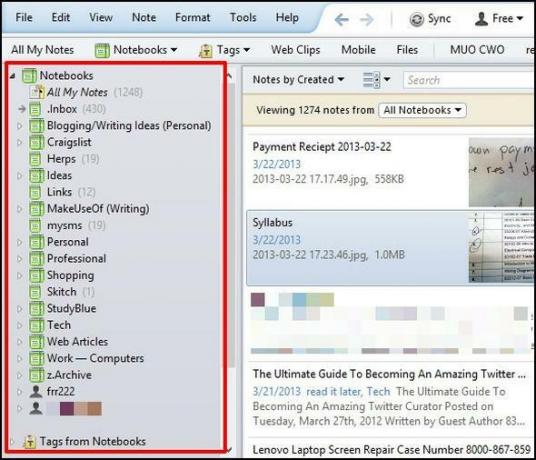
اكتب مصطلح بحث في مربع البحث Evernote
مربع البحث في Evernote هو المكان الذي يحدث فيه كل السحر. سنصل إلى هذا السحر بعد قليل ، ولكن أريد أولاً أن أعترف بهذا باعتباره الطريقة الأكثر شيوعًا للبحث عن شيء ما في Evernote. يعمل بنفس الطريقة مثل محرك البحث ، لذا فأنت تعرف بالفعل كيفية استخدامه.
ما عليك سوى بدء كتابة كل ما تبحث عنه وسيبدأ Evernote في تضييق النتائج في الوقت الفعلي. إذا قمت بالنقر فوق دفتر ملاحظات أو علامة في الشريط الجانبي الأيسر أولاً ، سيتم قصر النتائج على دفتر الملاحظات أو العلامة فقط.
ملحوظة: بشكل افتراضي ، يقوم البحث تلقائيًا بتصفية الكلمات الشائعة مثل "a" و "و" و "the" و "this" وغيرها.
ستعرض الطريقة الافتراضية فقط الملاحظات التي تحتوي على كل كلمة في طلب البحث ، ولكن ليس بالضرورة بنفس الترتيب الموجود في مربع البحث.
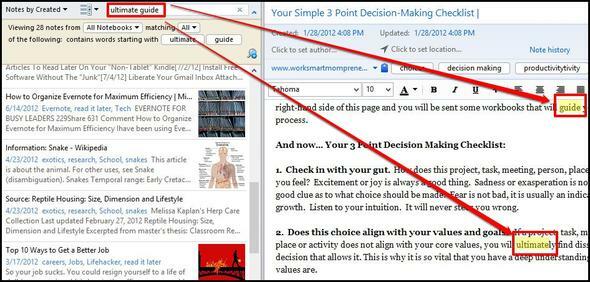
البحث المنطقي وحرف البدل
نحن الآن نتقدم. سنستمر في استخدام مربع البحث ، ولكن بدلاً من مجرد كتابة مصطلح بحث ، فلنقم بتنقيحه قليلاً.
استخدم + أو - لتضمين أو استبعاد كلمات معينة
حالة الاستخدام:جعل -Microsoft + جوجل.
سيؤدي هذا إلى عرض جميع الملاحظات مع الكلمات اعتراض و جوجل، لكن لا مايكروسوفت.
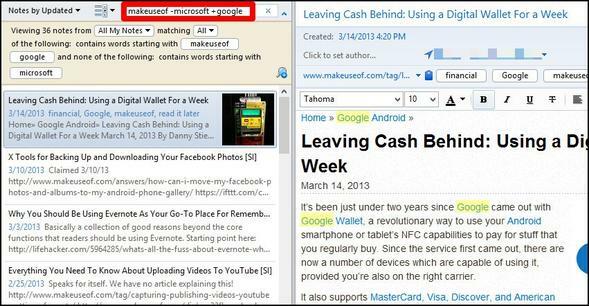
لاحظ أن هذه تعمل أيضًا مع عوامل تشغيل البحث الأخرى ، مثل بطاقة شعار:والتي سنتناولها لاحقًا.
مثال: -علامة: تفاحة ستقوم بتصفية أي نتائج تم وضع علامة عليها تفاحة.
استخدم * "لقراءة عقلك" - A.K.A. حرف البدل
لا هذا لا يقرأ عقلك حقًا ، ولكن فكر في هذه الأداة مثل أفضل صديق لك... من يمكنه دائمًا إنهاء جملك. يمكن وضع علامة النجمة في نهاية أي شيء وستعطيك نتائج مصطلح البحث قبله. على سبيل المثال ، إذا كنت تستطيع تذكر كيفية تهجئة مكان ما ، ولكن تذكر جزءًا منه ، اكتب ما يمكنك تذكره وأضف * في النهاية - سيعتني Evernote بالباقي.
ملحوظة: هذا مفيد بشكل خاص في الحالات التي تبحث فيها عن الكلمة الأساسية ، لكنك تريد تضمين أشكال أخرى منها ، مثل صيغ الجمع.
حالة الاستخدام:كين *
في المثال أدناه ، أبحث عن ملاحظات حول K؟ ني؟ يا خليج ، ولكن يمكن أن نتذكر فقط "كين".
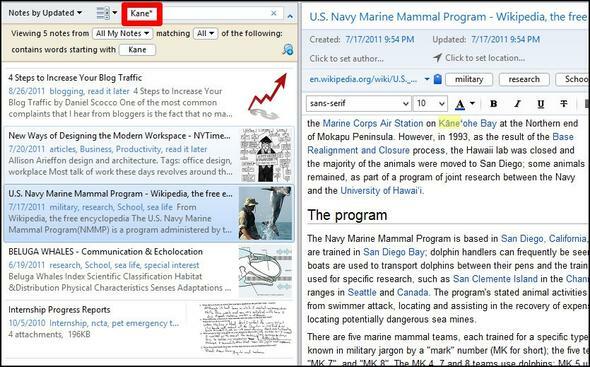
عوامل تشغيل البحث الأساسية والمفيدة
بالإضافة إلى تقنيات البحث المنطقية ، هناك بعض الحيل الإضافية التي يمكنك استخدامها وحتى دمجها مع الأساليب المذكورة سابقًا.
البحث عن أي كلمات باستخدام أي:
إذا كنت تريد نوع البحث الأقل تحديدًا ، فهذا هو الحل الخاص بك. كما ذكرنا سابقًا ، يقوم Evernote Search افتراضيًا بتصفية الكلمات الشائعة. أذا أردت تتضمن هذه الكلمات، أي: سوف نفعل ذلك. تعمل هذه الطريقة بشكل أفضل إذا كان استعلام البحث هو سؤال.
حالة الاستخدام:أي: إطعام الثعابين
هذا سيجلب أي مقالات تحتوي على إما تغذية الكلمات أو الثعابين ، على عكس طريقة البحث الافتراضية.
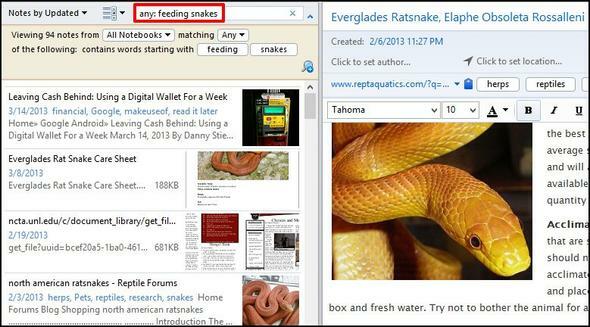
ابحث عن عبارة محددة بعلامة "في البداية
يمكنك بالفعل استخدام الاقتباسات للحصول على عبارة محددة. ومع ذلك ، ربما لم تلاحظ أنك تحتاج فقط واحد الاقتباس ["] في بداية المرحلة الخاصة بك.
حالة الاستخدام:"إطعام الثعابين
في هذه الحالة ، أبحث عن أي ملاحظات تحتوي على الكلمات إطعام الثعابين بهذا الترتيب بالضبط ، لذا أضفت ["] قبل الكلمات.
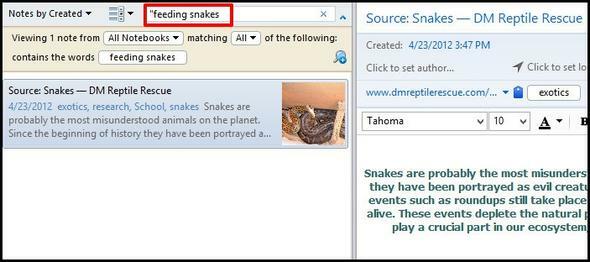
البحث عن الاشياء داخل مفكرة محددة مع دفتر:
يمكنك استخدام الخيار الأول المذكور في هذه المقالة لمسح جهاز كمبيوتر محمول ، ولكن إذا كان لديك كثير من دفاتر الملاحظات ، قد لا يكون البحث الجسدي من خلالها أفضل طريقة بسرعة تجد ما تبحث عنه. بدلاً من ذلك ، انتقل إلى مربع البحث (مثلما فعلنا) واكتب دفتر الملاحظات: [اسم دفتر الملاحظات].
حالة الاستخدام:دفتر: استئناف
في هذا المثال ، أريد الوصول بسرعة إلى دفتر ملاحظات تحت المحترفين مكدس ، دعا استئنف. من المهم ألا تضع مسافة بين النقطتين [:] واسم دفتر الملاحظات ، وإلا فلن تكون البحث في دفتر الملاحظات المطلوب ، ولكن بدلاً من ذلك عن أي ملاحظات بهذا المصطلح ، والتي ستكون في هذه الحالة استئنف.
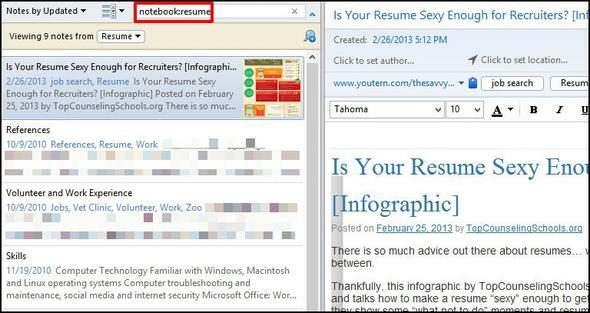
إذا كنت تريد البحث في دفتر ملاحظات يحتوي على كلمتين أو أكثر في الاسم ، فستحتاج إلى إضافة اقتباس ["] بين النقطتين [:] واسم دفتر الملاحظات ، ولكن كما كان من قبل ، لن تضطر إلى إضافة واحد في النهاية ، على الرغم من أنه لن يؤثر على نتائجك إذا فعل.
مثال: مفكرة: "بطاقات العمل
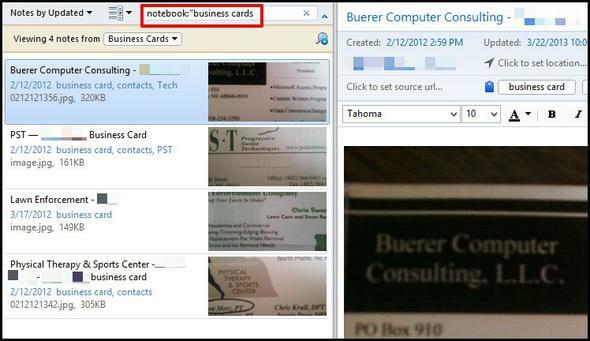
بحث ضمن عنوان ملاحظة بـ intitle:
إذا كنت تعرف مجموعة محددة من الكلمات في عنوان ملاحظة تبحث عنها ، فهذه طريقة رائعة للاستخدام.
حالة الاستخدام:intitle: اقتباس
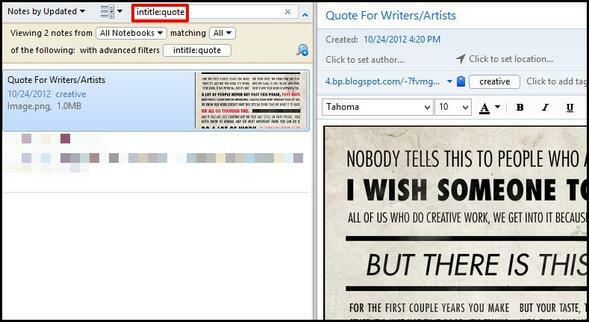
البحث ضمن علامة معينة بـ بطاقة شعار:
ربما تعرف أن العلامات هي طريقة ممتازة لتنظيم وتصنيف ملاحظاتك. ولكن هل تعرف لماذا؟ لا ، ليس فقط إضافة خطوة إضافية إلى عملية إنشاء الملاحظات. إنه عندما تحتاج إلى ذلك تجد معهم. ولكن هل نظرت إلى العلامات من أجهزة الكمبيوتر المحمولة القائمة في الشريط الجانبي الأيسر؟
لن يؤدي المسح من خلال ذلك للعثور على علامة إلى تحسين كفاءة الوقت بالتأكيد ، وقد تبدأ في التساؤل عن مدى فائدة استخدام العلامات في Evernote. حسنًا ، لا عجب في استخدام العلامات في Evernote يكون مفيدة ، ولكن يجب عليك استخدامها بشكل صحيح وهذا يتعلق بكيفية البحث عنها.
حالة الاستخدام:العلامة: ركوب الدراجات
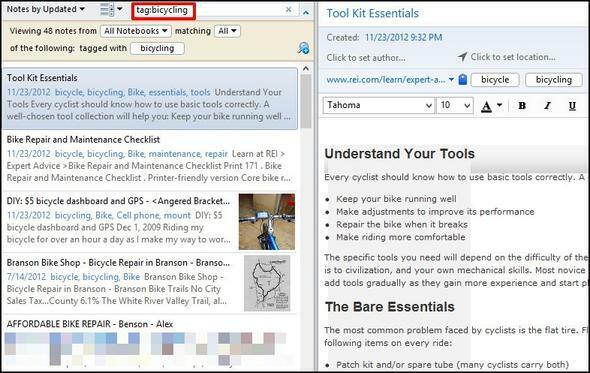
مثل الأمثلة السابقة ، إذا كان لديك علامة تحتوي على كلمات متعددة ، فستحتاج إلى إضافة اقتباس ["] بين النقطتين [:] واسم العلامة.
على سبيل المثال ، على الرغم من إرسال مقالات على الويب إلى جهاز Kindle Touch الخاص بي ، إلا أنني أحب حفظها في Evernote. لذا أقوم بقصها باستخدام Web Clipper وأضع علامة عليها اقرأ لاحقا.
مثال:العلامة: "اقرأها لاحقًا
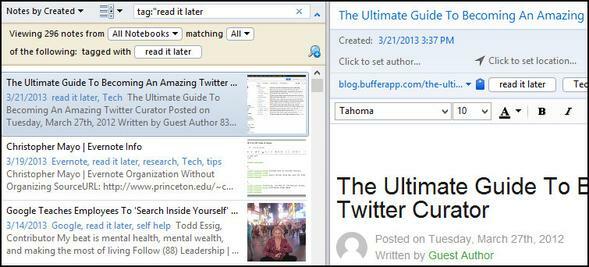
ابحث عن ملاحظة بناء على تاريخ معين تاريخ الإنشاء: [datetime] أو تاريخ التحديث: [التاريخ والوقت]
إذا كنت تعرف تاريخ إنشاء ملاحظة أو تحديثها في أو بعد ذلك ، فهذه أداة بحث جيدة. للعثور على ملاحظة بناءً على تاريخ أو بعده ، يجب عليك تنسيقه كـ YYYYMMDD.
حالة الاستخدام: تم إنشاؤها: 20130113
سيجد هذا أي ملاحظات تم إنشاؤها في 13 يناير 2013.
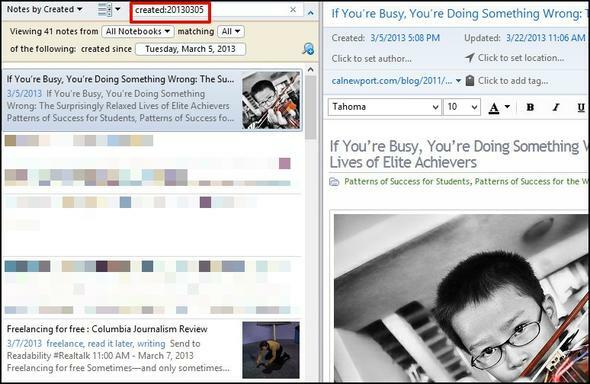
يمكنك أيضًا البحث في النسبية لليوم الحالي.
حالة الاستخدام: تاريخ الإنشاء: اليوم الأول = أمس و تاريخ الإنشاء: الأسبوع -1 = قبل أسبوع.
يمكن أن تكون الأرقام أي شيء ويمكنك استخدامها أيضًا شهر و عام في هذه الحالات أيضًا.
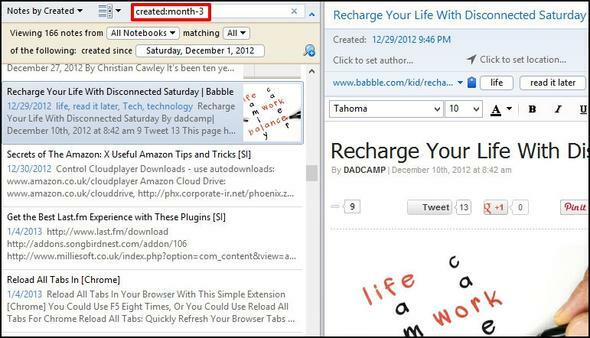
للعثور على الملاحظات بناءً على وقت تحديثها ، استخدم محدث: عامل تشغيل البحث ، الذي يعمل بنفس الطريقة بالضبط.
ابحث عن محتوى من نوع معين من الوسائط (مثل الصوت أو الصورة) باستخدام مورد:
إذا كنت تبحث عن صورة ، على سبيل المثال ، يمكنك تحديد النتائج وتضييقها حقًا بسرعة ، ما لم يكن لديك كثير من الصور ، وفي هذه الحالة فإن الجمع بين بعض عوامل تشغيل البحث الأخرى من شأنه تسريع عملية البحث.
حالة الاستخدام: المصدر: image / png
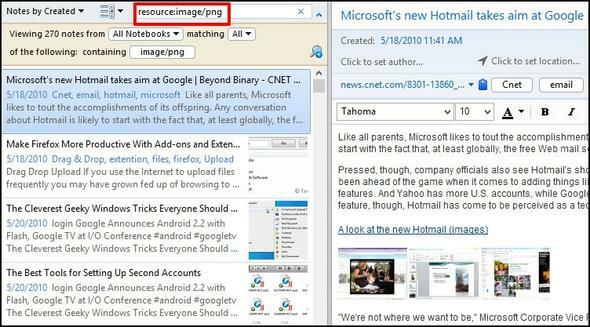
سيؤدي هذا إلى عرض الملاحظات فقط مع الصور بتنسيق ملف .بي إن جي –إن أردت الكل الصور ، أضف علامة النجمة [*] ، وحرف البدل في النهاية.
مثال:المصدر: image / *
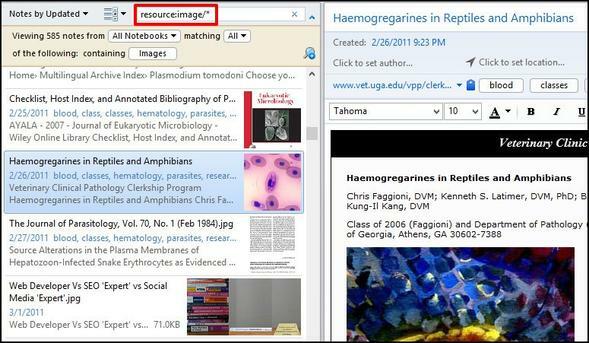
ابحث عن ملاحظات تحتوي على قوائم المهام الخاصة بك لكى يفعل:
هل تستخدم Evernote لقوائم المهام الخاصة بك؟ حسنًا ، أصبحت حياتك أفضل. للأسف ، لا يعد Evernote أمرًا رائعًا بالنسبة إلى قوائم المهام ، ولكن هناك مشغل بحث رائع يمكنك استخدامه للعثور على كل قوائم المهام.
حالة الاستخدام:تودو: صحيح = ملاحظات مع التحقق خانة الاختيار. todo: false = ملاحظات مع غير محدد خانة الاختيار. لكى يفعل:* = جميع الملاحظات مع مربعات الاختيار.
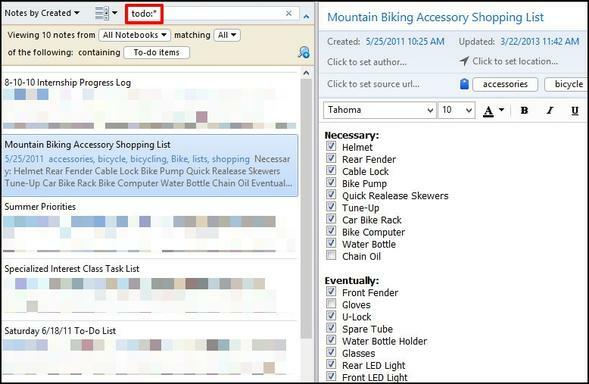
أيضا ، في حال كنت تتساءل ، نتائج تودو: صحيح و todo: falseلا تفعل تظهر بدقة فقط مع الملاحظات الكل فحص أو فحص. يجب أن يكون هناك واحد فقط أو يظهر. في رأيي ، أتمنى نوعًا ما لم يكن الأمر كذلك ، لذلك أوصي شخصيًا باستخدام العلامة النجمية [*] - فهي أسرع وأبسط.
ملحوظة: لكي يكتشف Evernote الملاحظات التي تحتوي على قوائم المهام ، يجب عليك يجباستخدم مربعات الاختيار - لن يتم الكشف عن النقاط.
ابحث عن الملاحظات التي تحتوي على التشفير باستخدام التشفير:
يعد تشفير البيانات الحساسة أو الخاصة في ملاحظات Evernote ميزة ممتازة. في الواقع ، لقد نسيها الكثيرون ، وأنا منهم. إذا كنت تبحث عن ملاحظة محددة تعلم أنها تحتوي على بيانات مشفرة ، فهناك طريقة سريعة حقًا للعثور عليها.
حالة الاستخدام:التشفير:
لاحظ أن عامل البحث هذا لا يحتاج إلى أي قيم إضافية. إذا كان لديك الكثير من الملاحظات مع تشفير جزئي ، ففكر في استخدام عوامل تشغيل بحث إضافية مثل دفتر: أو intitle: لتضييق نطاق البحث.
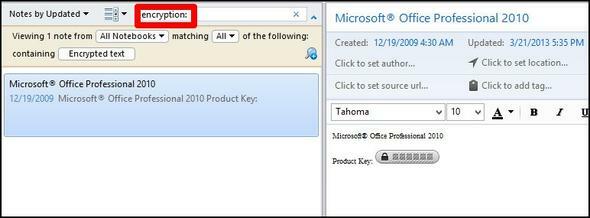
ملاحظات بحث تحتوي على معلومات التعرف مع recoType:
دعني أولاً أوضح ما هي "معلومات التعرف". إنها معلومات يتم الحصول عليها من خلال Evernote في أشكال الكتابة اليدوية والصور والكلام وما إلى ذلك. التي يمكن الكشف عنها من خلال النص. على سبيل المثال ، تتيح لك تقنية OCR في Evernote البحث عن النص في الصور. يمكن لـ Evernote أيضًا أن يقوم بصوت إلى نص ، وكذلك الكتابة اليدوية إلى نص.
حالة الاستخدام:recoType: صورة ، recoType: مكتوبة بخط اليد ، recoType: خطاب ، recoType: مطبوعة ، recoType: غير معروف
ملحوظة: وفقا ل مناقشة في منتديات Evernote، من المحتمل أن يكون عامل التشغيل هذا عديم الفائدة حتى الآن بسبب التغييرات في كيفية عمل Evernote. أنا شخصياً لا أملك كل المعرفة لشرح السبب أو كيف. لماذا لم أتركها بالكامل بعد ذلك؟ فكرت في الأمر ، ولكن في حالة ما إذا كان مفيدًا في المستقبل ، فقد تركته كمرجع.
أوجد الملاحظات التي تم إنشاؤها في أو حول الأقران المشتركة مع خط العرض:, خط الطول:, & ارتفاع:
حسنًا ، لنكن صادقين هنا - هذا أمر مثير للقلق ، ولكنه لا يزال مثيرًا للاهتمام. إذا كنت تستخدم Evernote الخاص بك على جهازك المحمول أو على جهاز Mac كثيرًا ، فمن المحتمل أن تتم إضافة الموقع الذي تم إنشاء ملاحظة فيه إلى الملاحظة. إنه أمر رائع حقًا ، خاصة إذا كنت تستخدم Evernote لأغراض السفر.
حالة الاستخدام:خط العرض: -97
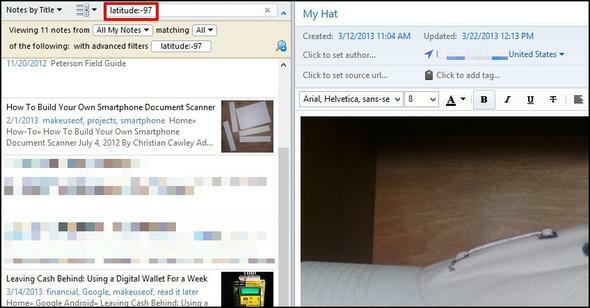
مرة أخرى ، ربما ليس هذا هو الأفضل استخدام عامل البحث ، إلا إذا كنت تعرف إحداثياتك حقًا عند السفر. وهذا مفيد فقط عندما فعل السفر لأنه بخلاف ذلك سيكون لكل ملاحظاتك نفس الإحداثيات.
ما هي أفضل طريقة للعثور على شيء بناءً على مكان إنشاء ملاحظة؟ سأشرح في دمج تقنيات البحث الجزء.
حفظ عمليات البحث الخاصة بك
بالانتقال من عوامل البحث الفعلية ، هذه أداة أخرى توفرها Evernote. إذا وجدت نفسك تبحث عن نفس الشيء مرارًا وتكرارًا ، فلماذا لا تفعل ذلك حفظ ذلك؟
للقيام بذلك ، قم بتوسيع خيارات البحث بالنقر فوق السهم إلى يمين مربع البحث. بعد الانتهاء من البحث المطلوب ، انقر فوق عدسة مكبرة بعلامة زائد. قم بتسمية بحثك في الحقل الأول (هذا لاستخدامك فقط ، لذا قم بتسميته ما تشعر أنه سيجعل من السهل التعرف عليه). إذا كان البحث لسبب غير صحيح ، يمكنك التحقق منه في الحقل السفلي في النافذة. الرجوع إلى الصورة أدناه.
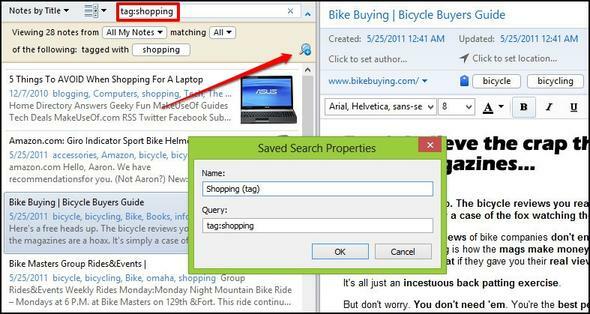
فرز نتائجك
إذا كنت ترغب في تحسين تجربة البحث الخاصة بك أكثر ، فإن اختيار كيفية فرز نتائجك وعرضها يمكن أن يحدث فرقًا كبيرًا.
ربما لاحظت في معظم لقطات الشاشة في هذه المقالة وجود قائمتين منسدلتين على يسار مربع البحث. إذا لم تكن قد استخدمت هذه من قبل ، فانتقل إلى Evernote وألق نظرة عليها بسرعة كبيرة. تتضمن القائمة الأولى الكثير من الخيارات للطريقة التي تريد فرزها بها. لاحظ أيضًا الخيار الأخير في القائمة ، ترتيب فرز عكسي. هذا واحد يمكن التغاضي عنه بسهولة ، ولكنه أداة رائعة.
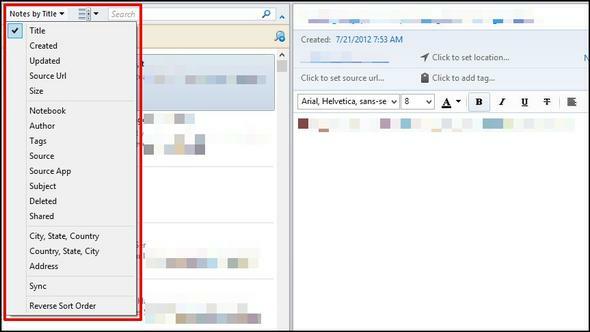
بالانتقال إلى القائمة الثانية ، تتضمن هذه القائمة ثلاث طرق عرض مختلفة لعرض ملاحظاتك: قائمة, مقتطفو ظفري. أنا شخصيا أفضل مقتطف كما يوفر توازنا جميلا بين قائمة عرض (عظيم للشاشات الأصغر) و ظفري عرض (رائع للملاحظات مع الصور على شاشات أكبر).
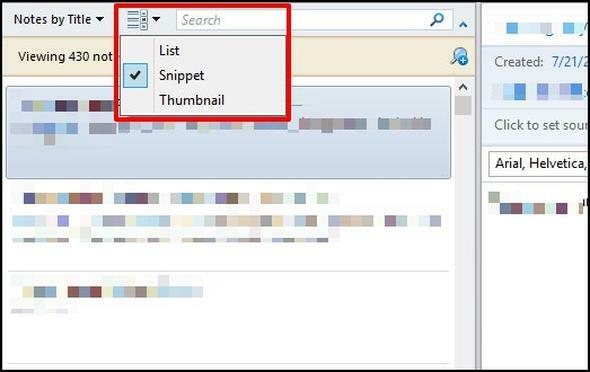
دمج تقنيات البحث
هذا أساسي جدًا وقد تم التطرق إليه طوال المقالة ، لكنني أردت أن أوضح النقطة التي تريدها يستطيع الجمع بين عوامل تشغيل البحث لتحسين النتائج وتضييق نطاقها. يعد استخدام التقنيات المنطقية بالاشتراك مع عوامل تشغيل البحث طريقة أخرى لتحسين النتائج.
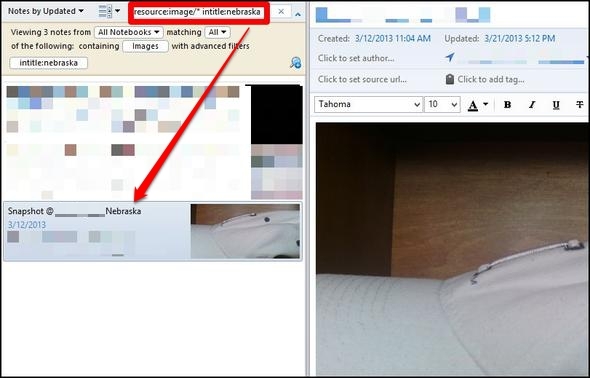
البحث المتزامن - عرض ملاحظات Evernote التي تطابق استعلامك في محركات البحث
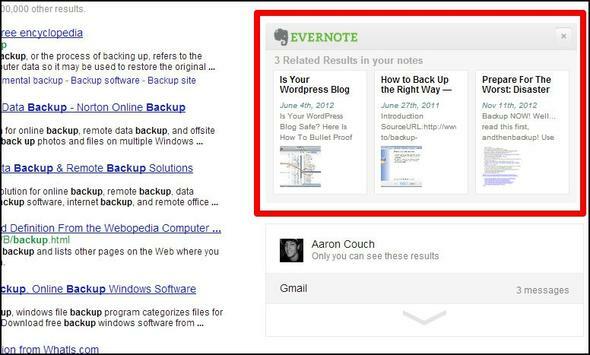
حتى إذا كنت تستخدم Evernote Web Clipper بالفعل في المستعرض الخاص بك ، فقد لا تلاحظ هذه الميزة حيث يتم إلغاء تحديدها بشكل افتراضي. يمكنك تمكينه بالانتقال إلى خيارات Web Clipper. في Firefox و Chrome ، يوجد هذا الخيار في أسفل الصفحة.
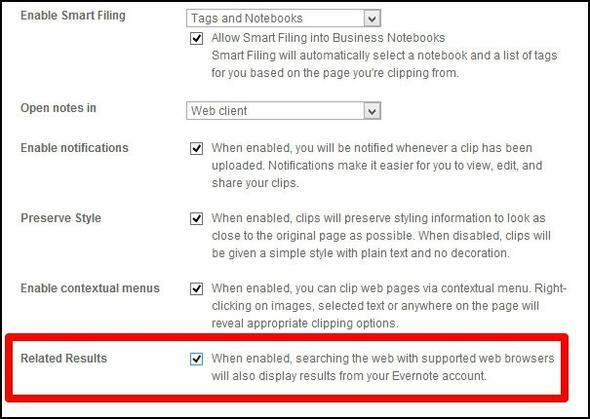
استخدم مفاتيح البحث السريع
نصيحة أخرى بسيطة للغاية ، ولكنها يمكن أن تحسن وقتك بشكل كبير إذا كنت تدخل إلى مربع البحث في كثير من الأحيان. للوصول إلى Evernote Search استخدم Win + Shift + F في ويندوز و Ctrl + Cmd + F على Mac.
للبحث من خلال الملاحظات عن النص ، يمكنك استخدامه Ctrl + F في ويندوز و Cmd + F على Mac.
ملاحظة المذكرات لتحسين تجربة البحث Evernote الخاصة بك
يدرك Evernote أنهم لا يجهزونك بطريقة معينة لاستخدامه ويفتخرون بالسماح لمستخدميهم بإنشاء نظامهم الخاص وتخصيصه لاحتياجاتهم. ومع ذلك ، هناك بعض الأشياء التي يمكنك القيام بها لتحسين فوائد Evernote وتسهيل العثور على ملاحظاتك.
- ملاحظات العنوان بدقة.
- تدوين الملاحظات ، ولكن ليس بشكل مفرط.
- بمعنى علامات الكلمات الموجودة بالفعل في الملاحظة نفسها.
- عند استخدام Web Clipper ، أضف وصفًا.
- استخدم دفاتر الملاحظات - لا يمكن أن يكون لديك الكثير.
- "تثبيت" العناصر التي يتم الوصول إليها بشكل شائع على شريط الأدوات عن طريق السحب والإفلات.
- يمكن أن يكون هذا علامة ، بحث محفوظ ، دفتر ملاحظات ، أي شيء.
- استخدمه. استخدمه كثيرًا. واستخدمه فقط.
غالبية هذه التفسيرات ذاتية ، ومع ذلك ، أدناه صورة لما أعنيه "تثبيت العناصر".
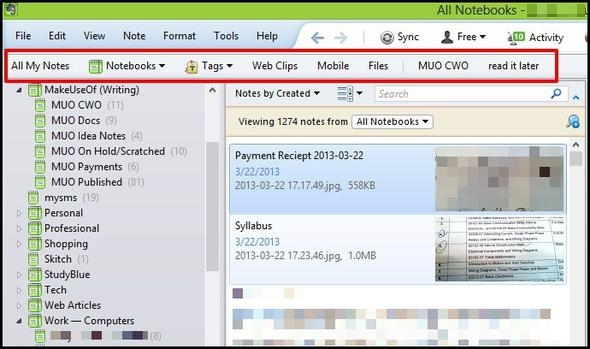
أيضا ، آخر واحد في القائمة ، استخدمه. استخدمه كثيرًا. واستخدمه فقط.، يعني أن Evernote مفيد لك فقط إذا تجعله جزءًا من حياتك اليومية. إذا كنت تتنقل ذهابًا وإيابًا بين Evernote وبعض الخدمات المماثلة الأخرى ، فلن تتذكر مكان تخزين شيء ما وتصبح أكثر صعوبة. لذا خصص نفسك لخدمة واحدة ، في هذه الحالة Evernote ، وقم بإنشاء نظامك الخاص داخلها.
الآن حان دورك للمشاركة - هل تركت أي شيء خارجًا؟ إذا كان الأمر كذلك ، شارك كيفية البحث من خلال Evernote. نحن نبحث دائمًا أيضًا طرق فريدة كن مبدعًا مع Evernote: 10 استخدامات فريدة لم تفكر بهاتعد Evernote واحدة من أفضل الأدوات في الإنتاجية ، ومع وجود مجموعة متنوعة من التطبيقات متعددة المنصات ، لا يوجد حد للطريقة التي يمكنك بها استخدام الخدمة. نحن من كبار المعجبين بإيفرنوت هنا ... اقرأ أكثر التي قمت بدمجها Evernote في حياتك ، لذا يرجى مشاركتها في التعليقات.
ائتمانات الصورة: شعار Evernote عبر Evernote ، عدسة مكبرة سوداء من خلال Shutterstock
آرون خريج مساعد بيطري ، له اهتماماته الأساسية في الحياة البرية والتكنولوجيا. يستمتع باستكشاف الأماكن الخارجية والتصوير الفوتوغرافي. عندما لا يكتب أو ينغمس في النتائج التكنولوجية في جميع أنحاء الشبكات الداخلية ، يمكن العثور عليه وهو يقصف على سفح الجبل على دراجته. اقرأ المزيد عن آرون على موقعه الشخصي.